管理機器情報取得画面について
管理機器登録したバッテリーのサーバーに保管されている情報を一覧表示します。(最大100台)
サーバーに保管されている情報は、バッテリーとアプリが接続されたことにより通知された情報です。バッテリーとアプリが接続しなければ情報は保管(更新)されません。
ホーム画面と同様に製造番号(9桁英数字)、バッテリー残量(インジケータ、11%以上:緑、10%以下:赤、0%:グレー)、バッテリー状態、及び管理用に設定したバッテリー名称を表示します。
(1)情報取得開始画面
メニューから「管理機器情報取得」を選択したとき、「すべて」と「ゴミ箱」を切替えたときに情報取得画面が表示されます。
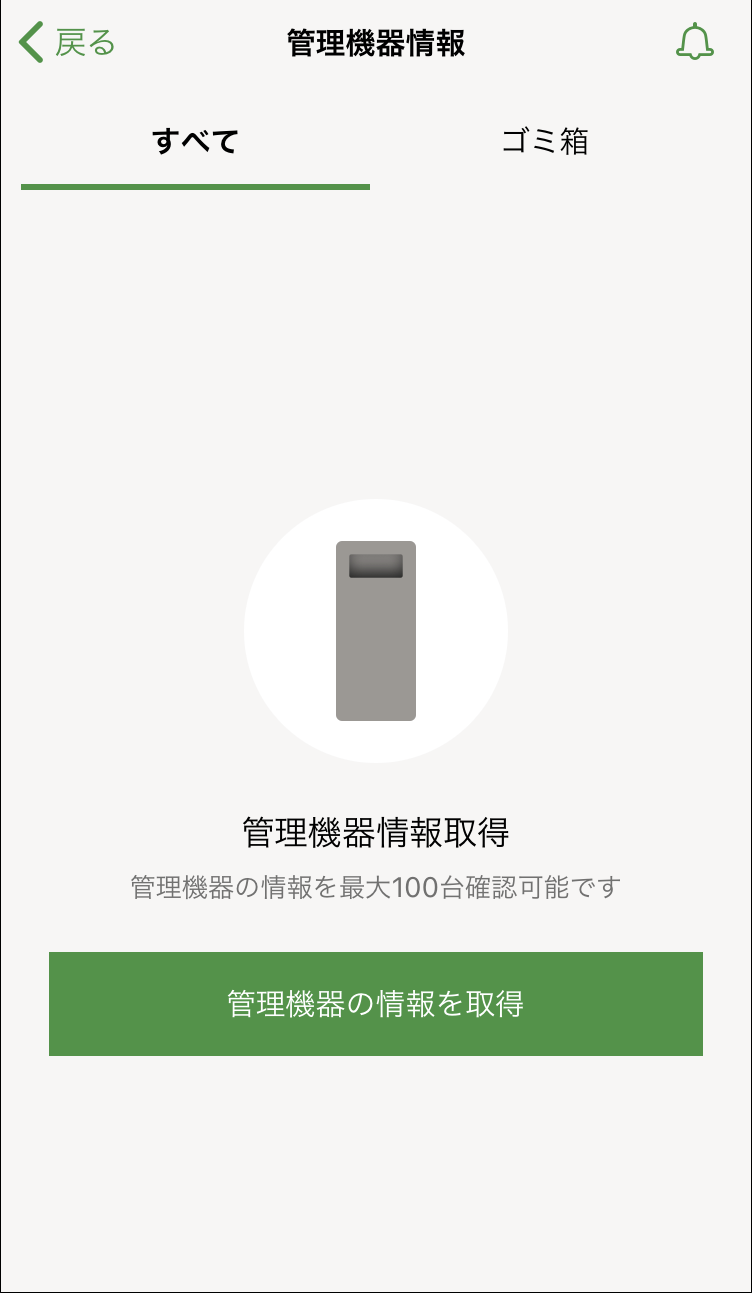
操作
 | サーバーから情報を取得し管理機器情報取得画面を表示します。 |
|---|
(2)情報取得後画面
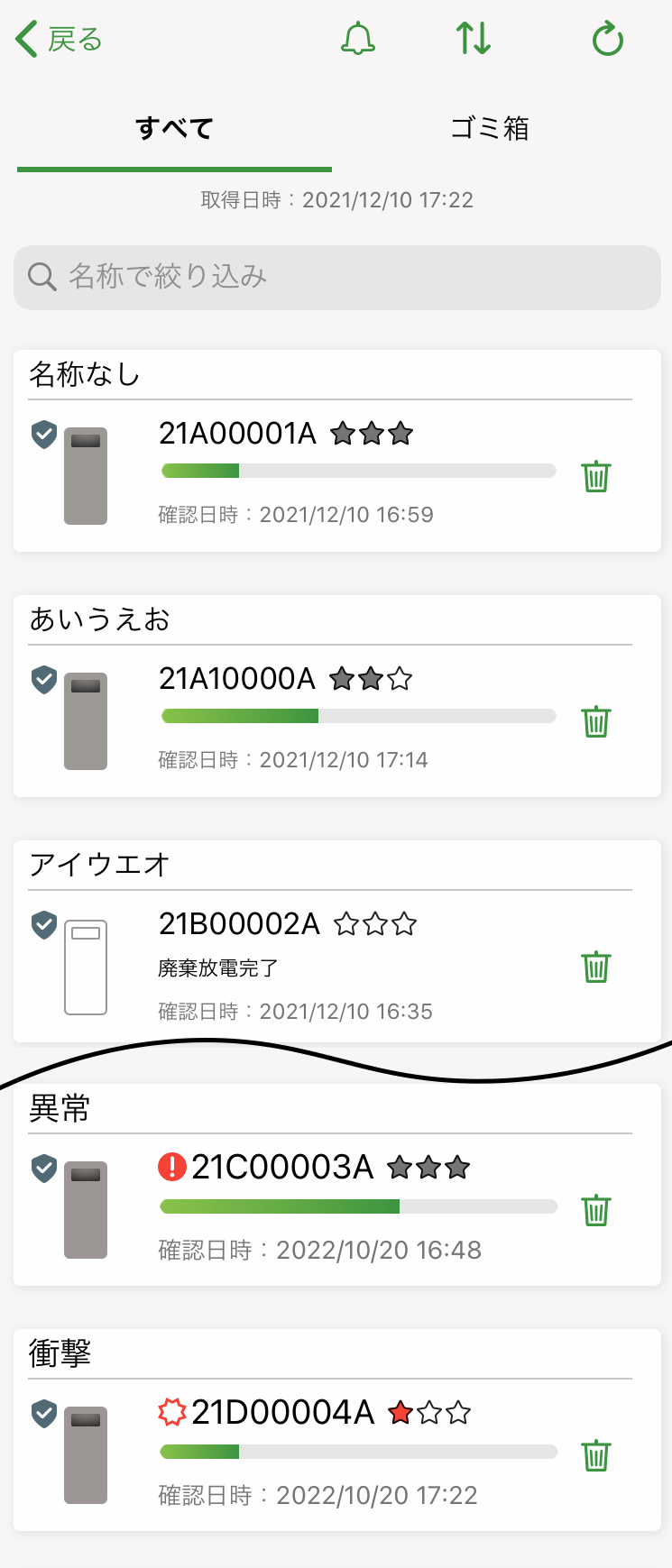
表示と内容
| 取得日時 | サーバーから画面に表示される情報を取得したときの日時です。 | |
|---|---|---|
| 名称なし | 共有情報設定でバッテリー名称を設定していないとき表示します。 | |
 | 管理対象のバッテリーです。 | |
| バッテリー 残量 | 11~100% 緑インジケータ | |
| 1~10% 赤インジケータ | ||
| 0% グレーインジケータ | ||
 | 充放電能力良好です | |
 | 充放電能力が低下しています | |
 | 寿命です | |
 | 廃棄放電処理済みです | |
 | バッテリー、もしくは充放電器が異常状態です。 | |
| バッテリーが衝撃を検知しました。 | ||
 | バッテリーが廃棄放電中です。 完了までの目安時間「廃棄放電中(あと×時間)」も表示します。 | |
| 廃棄放電 完了 | バッテリーの廃棄放電処理が完了しています。 バッテリーのアイコンも白抜き表示となります。 | |
| 確認日時 | バッテリー情報がアプリを通じてサーバーに送信された日時です。 | |
操作
| < 戻る | ホーム画面に戻ります。 ホーム画面について |
|---|---|
| 通知履歴(管理機器)を表示します。 ⇒①通知履歴画面について | |
| 表示設定を行います。製造番号、名称、最大容量、バッテリー異常有無、確認日時、残量から並び順の設定を行います。 ⇒②表示設定画面 | |
| 管理機器情報を更新します。 | |
| すべて/ ゴミ箱 |
表示する管理機器情報一覧を切替えます。 |
| 入力した文字列で名称を検索します。 | |
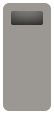 |
選択したバッテリーのLEDが約4秒間点灯します。近傍に選択したバッテリーがない場合は点灯できません。 |
| 製造 番号 |
選択したバッテリー情報(サーバー)画面に切替えます。 バッテリー情報(サーバー)画面について |
| 管理機器情報「すべて」一覧から選択したバッテリー情報(サーバー)を「ゴミ箱」に移します。管理不要となったバッテリーを「すべて」から削除することができます。 |
①通知履歴(管理情報)画面について
プッシュ通知の内容、製造番号、通知日、メッセージを日付順に表示します。
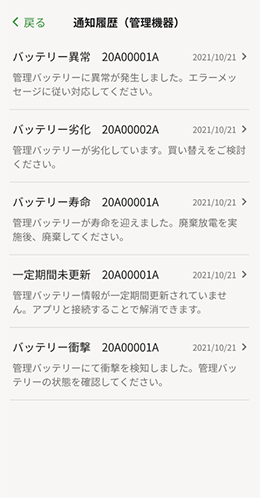
②表示設定画面について
製造番号順、名称順、最大容量順、バッテリー異常順、確認日時順、残量順のいずれかから表示するバッテリーの並び順を選択します。(初期:製造番号が古い順)
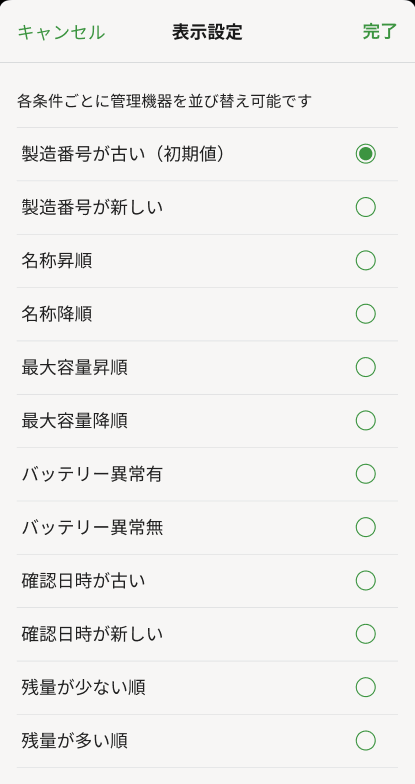
操作
| キャンセル | 処理を中止しホーム画面に戻ります。 |
|---|---|
| 完了 | 設定内容を確定しホーム画面に戻ります。 |
 | 選択状態を切替えます。 |
(3)ゴミ箱一覧画面について
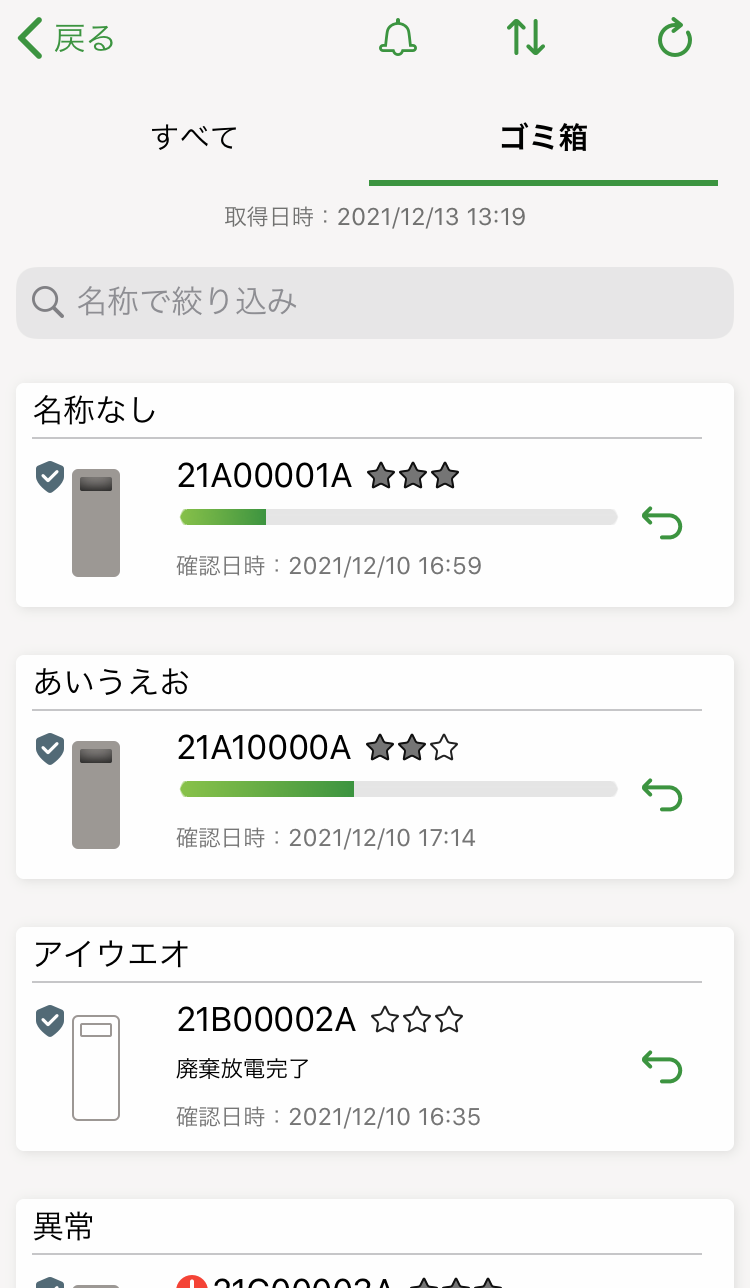
操作
| 管理機器情報「ゴミ箱」一覧から選択したバッテリー情報(サーバー)を「すべて」に戻します。 |